Conseil Windows 10: faites en sorte que Cortana affiche la météo pour plusieurs villes
Windows 10 Cortana / / March 17, 2020
Si vous voyagez beaucoup, il est utile de connaître les conditions météorologiques des autres villes. Voici comment ajouter un ou plusieurs à Cortana dans Windows 10.
Si vous êtes un nouvel utilisateur de Windows 10, j'espère que vous avez joué avec l'assistant numérique de Microsoft, Cortana, qui possède de nombreuses fonctionnalités intéressantes. L'une des fonctionnalités essentielles que vous attendez d'un programme d'assistant numérique comme Siri ou Alexa d'Amazon vous fournit les prévisions météorologiques quotidiennes.
Une fois que vous avez configuré Cortana, il vous montrera les conditions météorologiques actuelles de votre région. Si vous voyagez beaucoup, il est utile de connaître les conditions météorologiques des autres villes. Voici comment en ajouter un ou plusieurs.
Ajouter des villes à la météo Cortana
Lancez Cortana et sélectionnez les points de suspension (trois points) pour plus d'options, puis sélectionnez Modifier dans le bloc-notes.
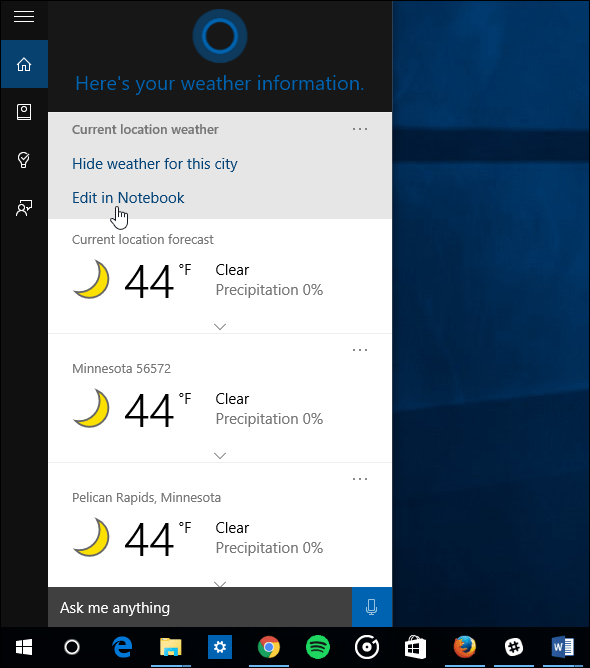
Maintenant, faites défiler jusqu'à
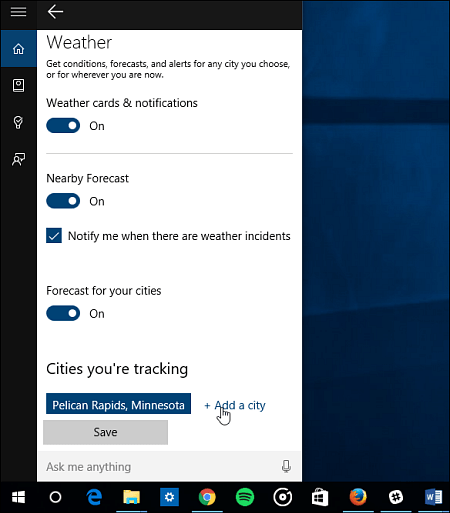
Tapez la ville dans laquelle vous souhaitez que Cortana suive les conditions météorologiques. Ici, je sélectionne San Francisco, CA.
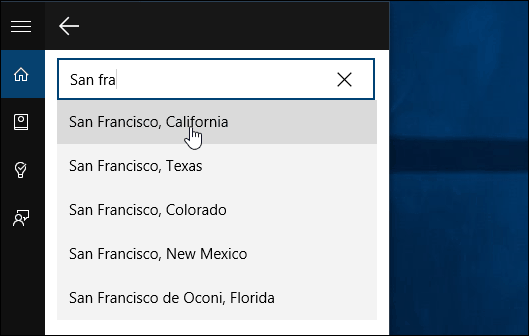
C'est tout ce qu'on peut en dire! Vous pouvez également ajouter plusieurs emplacements. Revenez en arrière et continuez à ajouter les villes que vous voulez. Par exemple, dans la photo ci-dessous, je l'ai configuré pour suivre la météo du Minnesota, de San Francisco et de Toronto Canada.
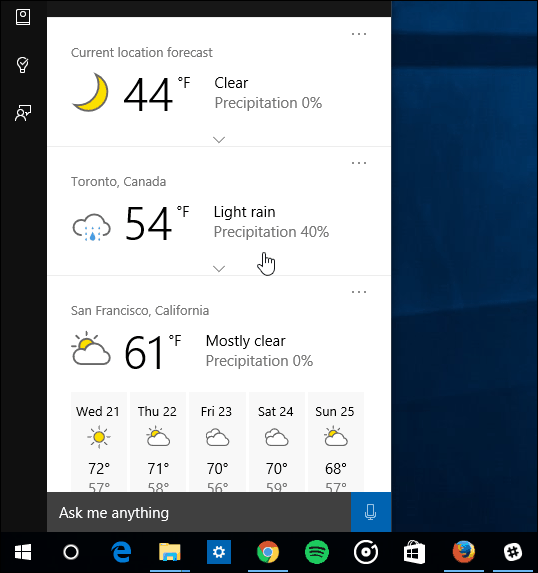
Cortana n'est pas encore parfait, mais gère bien les tâches de base et obtient des améliorations à chaque mise à jour. Une chose que j'attends avec impatience est la possibilité de réorganiser les cartes - en particulier, vous avez beaucoup activé.
Pour en savoir plus sur l'utilisation de Cortana, consultez notre liste croissante d'articles. Et, pour encore plus parler de Cortana et de tout ce qui concerne Windows 10, rejoignez notre Forums Windows 10.
